画图工具怎么裁剪图片
许多的小伙伴在工作或者学习的过程中可能有剪裁图片的需求,如果我们想要使用电脑自带的工具进行裁剪应该如何操作呢?今天,小编就教大家在电脑中使用自带的工具裁剪图片。
具体如下:
1. 首先我们选中电脑中的图片,之后右击,在列表中点击【打开方式】,然后点击【画图】,如图。
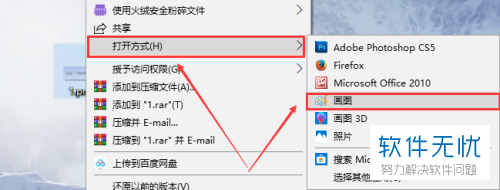
2. 之后进入画图的界面,如图。
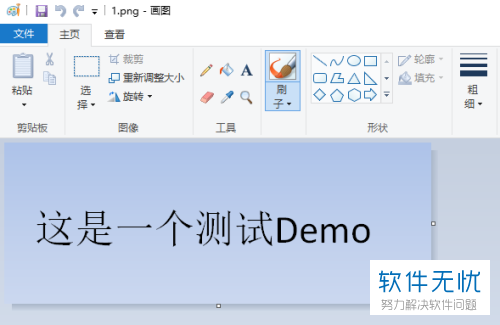
3. 然后进行裁剪图片,将要裁剪的部分选择,点击上方工具栏中的【选择】,然后点击【矩形选择】,如图。
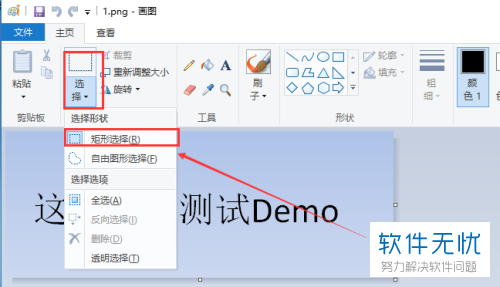
4. 之后点住鼠标的左键,拖动鼠标选择要裁剪的区域,如图。
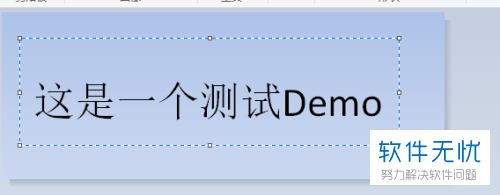
5. 之后点击上方工具栏中的【裁剪】即可,最后保存,如图。
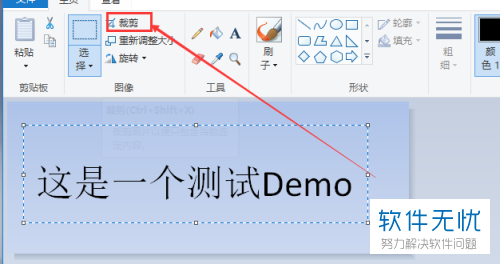
以上就是小编教大家在电脑中使用自带的工具裁剪图片的方法,希望可以帮到大家。
分享:
相关推荐
- 【其他】 windows自带的画图工具怎么裁剪图片? 12-17
- 【其他】 如何在画图工具中进行图片剪裁? 04-04
- 【其他】 如何在电脑的画图工具中为图片添加边框? 03-31
- 【其他】 电脑如何在自带的画图工具上在图片上增加文字 06-18
- 【win7】 Win7画图工具在查看图片方面有哪些功能如何使用 09-26
- 【win7】 Win7画图工具在查看图片方面有什么功能 09-26
- 【其他】 windows系统自带的画图工具怎么给图片添加箭头? 12-24
- 【其他】 电脑自带的画图工具怎么调整图片的大小? 09-07
- 【其他】 电脑自带的画图工具怎么修改图片的像素? 02-02
- 【其他】 画图工具怎么将图片背景变透明? 01-16
本周热门
-
iphone序列号查询官方入口在哪里 2024/04/11
-
小鸡宝宝考考你今天的答案是什么 2024/04/22
-
b站在线观看人数在哪里 2024/04/17
-
番茄小说网页版入口免费阅读 2024/04/11
-
蚂蚁庄园今日答案 2024/04/22
-
微信表情是什么意思 2020/10/12
-
微信文件传输助手网页版网址 2024/04/19
-
抖音巨量百应登录入口在哪里? 2024/04/11
本月热门
-
iphone序列号查询官方入口在哪里 2024/04/11
-
小鸡宝宝考考你今天的答案是什么 2024/04/22
-
番茄小说网页版入口免费阅读 2024/04/11
-
蚂蚁庄园今日答案 2024/04/22
-
b站在线观看人数在哪里 2024/04/17
-
微信表情是什么意思 2020/10/12
-
抖音巨量百应登录入口在哪里? 2024/04/11
-
192.168.1.1登录入口地址 2020/03/20
-
输入手机号一键查询快递入口网址大全 2024/04/11
-
快影怎么剪辑视频 2024/04/18












